华为手机如何实现和电脑一碰互传?下面我们一起来了解下!
Huawei Share,这是华为设备中的一项“黑科技”,只要将手机与电脑轻轻触碰,即可快速传输图片、视频、文档,传输速率达到30MB/s,根据实测,传输500张照片只需1分钟。

前提条件:
1、有Huawei Share标签的笔记本,华为电脑管家是9.0及以上版本;
2、支持NFC的华为/荣耀手机,手机系统是EMUI 9.0及以上的版本;
3、确保华为手机和笔记本电脑处于同一网络。
具体操作:
打开华为手机,下拉导航栏,在菜单中点击启用【NFC】、【WLAN】和【蓝牙】功能,然后点击【Huawei Share】,
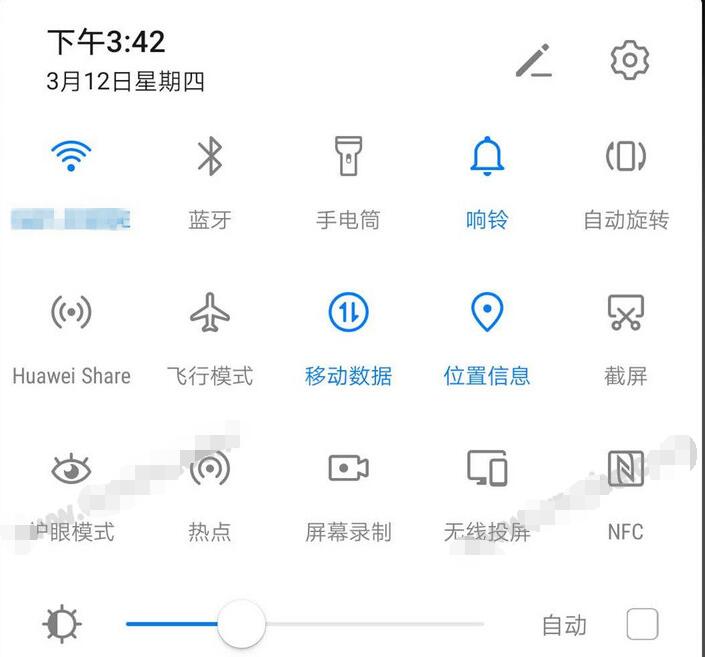
在笔记本电脑中打开WLAN和蓝牙,同时确保华为电脑管家处于工作状态
用手机背部NFC区域(手机背部摄像头周围)触碰电脑的Huawei Share标签(或Magic-link标签),并保持至提示音响起或振动,然后拿起手机

等待电脑中出现弹框,点击确定,即成功连接手机和笔记本

现在开始进行文件传输,举例:打开手机图库,选择多个图片或者视频,将手机背部NFC区域轻触Huawei Share标签,并保持至手机提示音响或振动,即可以将手机中的图片视频传送至笔记本电脑
注意:如果手机和笔记本同时打开图片,默认是手机端向电脑端进行传输。如果需要传输电脑中的图片,必须通过Windows照片查看器进行打开才可操作。
点击阅读全文